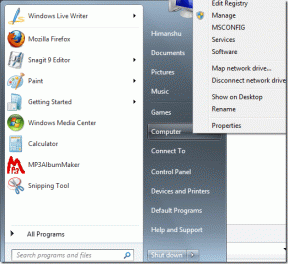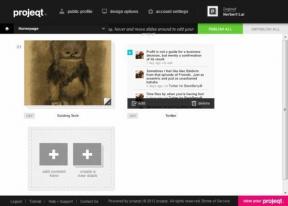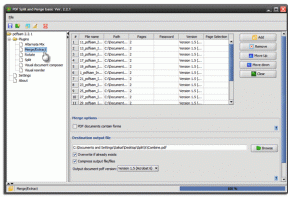WhatsApp은 어떤 글꼴을 사용합니까? – 테크컬트
잡집 / / April 29, 2023
WhatsApp은 닫힌 사람과 메시지를 보내고 콘텐츠를 공유할 때 가장 많이 사용하는 앱입니다. 그러나 WhatsApp에서 어떤 글꼴을 사용하는지 생각해 본 적이 있습니까? 음, 이것이 바로 우리가 그것을 변경하는 몇 가지 방법과 함께 작품에서 공개할 것입니다.
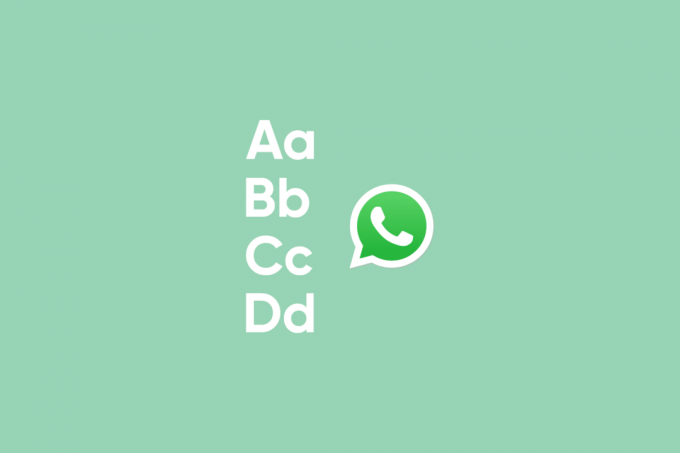
목차
WhatsApp은 어떤 글꼴을 사용합니까?
에서 쉽게 찾을 수 있는 글꼴입니다. 마이크로 소프트 워드 또는 구글 문서로 알려져 있습니다. 헬베티카. 그러나 고유한 스톡 글꼴을 사용하는 OnePlus 또는 삼성 스마트폰의 경우 WhatsApp에도 동일하게 복제될 수 있습니다.
WhatsApp에 다른 글꼴이 있습니까?
아쉽게도 왓츠앱 지원하지 않는다 기본적으로 글꼴을 변경합니다. 지금은 똑같을 것입니다. 즉, Helvetica입니다. 위에서 언급한 OnePlus 및 Samsung 장치는 예외입니다. 운 좋게도 글꼴 크기와 스타일을 변경할 수 있습니다. 단계를 배우려면 계속 읽으십시오.
WhatsApp 글꼴 색상은 무엇입니까?
사용하는 다른 앱과 마찬가지로 WhatsApp은 다음을 제공합니다. 검은색 글꼴 색상 기본적으로. 또한 색상을 변경할 수 없습니다.
WhatsApp 글꼴 크기를 변경하는 방법
메모: 다음 단계는 Android 12가 설치된 Motorola Moto G22에서 수행되었습니다.
플랫폼에서 채팅 및 미디어 공유를 좋아하는 만큼 메시지를 편리하게 읽을 수 있기를 바랍니다. 가능한 한 가지 방법은 앱의 글꼴 크기를 원하는 대로 조정하는 것입니다. 변경 단계는 다음과 같습니다.
1. 열려 있는 왓츠앱.

2. 를 탭하세요 세 개의 점 오른쪽 상단에.
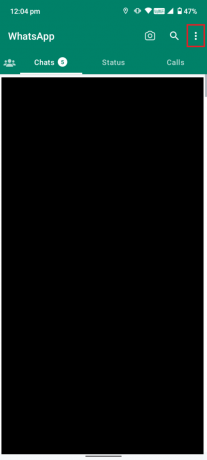
3. 탭 설정.

4. 탭 채팅.

5. 탭 글꼴 크기.

6. 중에서 선택 작은, 중간, 그리고 크기가 큰.

WhatsApp 글꼴 스타일을 변경하는 방법
글꼴 크기와 함께 스타일도 변경할 수 있습니다. 즉, 텍스트를 보내기 전에 텍스트 형식을 변경할 수 있습니다. 방법은 다음과 같습니다.
1. 열려 있는 왓츠앱.

2. 채팅을 열고 메시지를 입력 보낼 계획입니다.

3. 을 길게 탭하세요. 메시지 텍스트. 이제 다음 옵션이 표시됩니다. 자르다, 복사, 반죽, 형식을 다음으로 변경합니다. 용감한 또는 이탤릭체.
4. 선택 서식 옵션 신청하고 싶습니다.

5. 이제 세 개의 점 이 옵션과 함께 취소선.

이 옵션을 선택하면 그에 따라 글꼴 스타일이 변경됩니다.
추천:
- Canva에서 드립 효과를 만드는 방법은 무엇입니까?
- 재설치 후 WhatsApp 채팅을 백업 및 복원하는 방법
- WhatsApp에서 장치를 연결하는 방법
이것으로 가이드를 마치겠습니다. WhatsApp은 어떤 글꼴을 사용합니까. 기사에서 귀중한 것을 배웠기를 바랍니다. 그래도 질문이나 제안이 있으십니까? 의견 섹션에서 알려주십시오.
Henry는 일상적인 독자가 복잡한 기술 주제에 접근할 수 있도록 하는 데 열정을 가진 노련한 기술 작가입니다. 기술 산업에서 10년 이상의 경험을 쌓은 Chris는 독자들에게 신뢰할 수 있는 정보원이 되었습니다.